Você está tentando limpar seu canal do Twitch de alguns clipes indesejados? Embora alguns usuários achem esse processo difícil, é bastante simples.
Resposta rápida
Para excluir clipes no aplicativo Twitch, toque em seu perfil para ir para “Configurações da conta ” e escolha “Diretrizes da comunidade.” Em seguida, toque no ícone de perfil, selecione “Procurar” e faça login para selecionar “Painel do criador” no menu. Agora toque em “Conteúdo” selecione “Clipes” escolha os clipes que deseja excluir e toque em “Excluir selecionados”.
Escrevemos um guia extenso sobre como excluir clipes no aplicativo Twitch com instruções simples para simplificar essa tarefa. Também discutiremos o que fazer se o aplicativo Twitch estiver com defeito em seu dispositivo móvel.
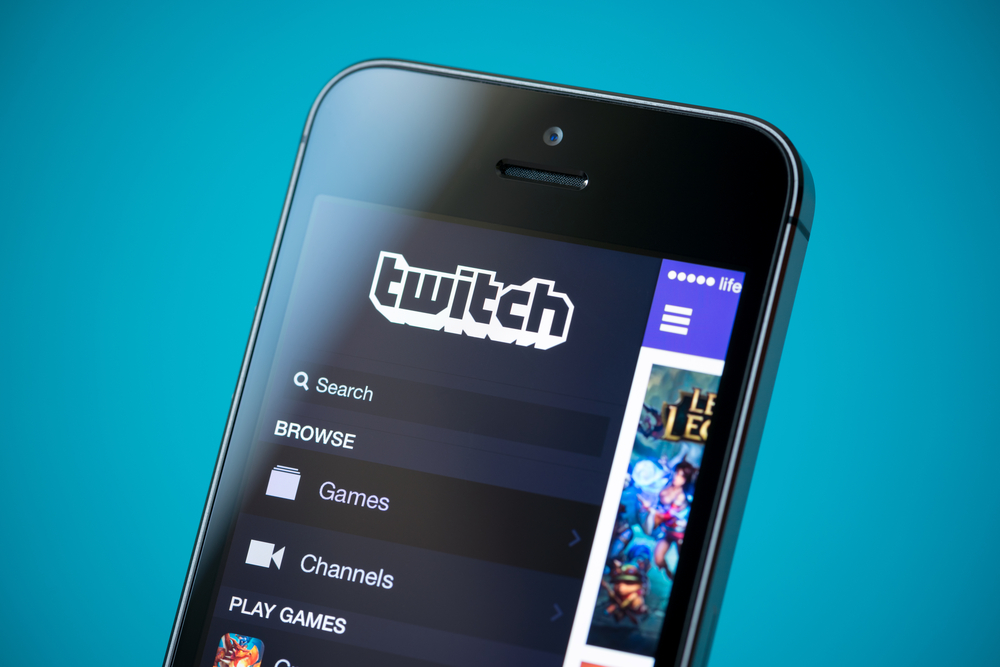 Índice
Índice
Excluir clipes no aplicativo Twitch
Se você está curioso para saber como excluir clipes no aplicativo Twitch, nossos 2 métodos passo a passo a seguir o guiarão rapidamente todo o processo.
Método nº 1: usando o aplicativo Twitch
Com essas etapas, você pode excluir clipes no Twitch usando o aplicativo instalado em seu dispositivo Android ou iOS.
Etapa nº 1: abrindo as configurações do Twitch
Na primeira etapa, inicie o aplicativo Twitch em seu dispositivo móvel e toque em sua foto de perfil para ir para “Configurações da conta.” Em seguida, role um pouco para baixo, selecione “Diretrizes da comunidade”, toque no ícone do humano e “ Navegue.”
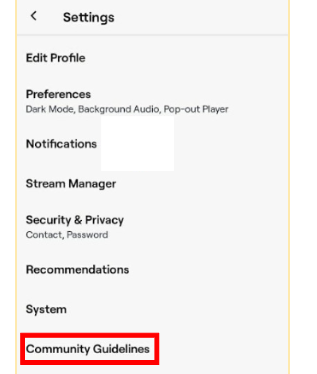
Etapa nº 2: Acessando o modo de área de trabalho do Twitch
Agora, você verá que o Twitch exibirá o modo de área de trabalho em seu dispositivo móvel para você acessar todos os recursos. Faça login em sua conta tocando na opção “Log In” no canto superior direito da tela.
Em seguida, toque na sua foto de perfil e escolha a opção “Painel do criador”. Em seguida, toque no ícone de hambúrguer, toque em “Conteúdo” e toque na seta ao lado desta opção para selecionar “Clipes” na lista suspensa lista abaixo.
Etapa 3: Excluir clipes
Depois de acessar a seção “Clipes”, toque em “Clipes que criei”, toque em um clipe e toque em “Excluir selecionados.” Repita o mesmo processo para excluir outros clipes do Twitch mostrados na lista e pronto!
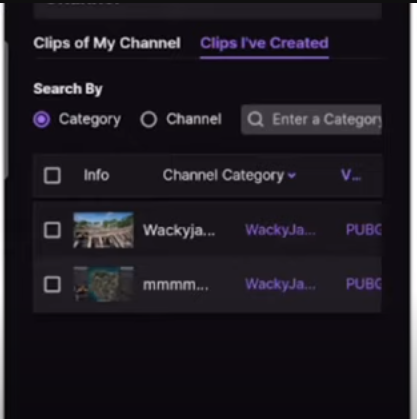
Método #2: Usando o site Twitch
É possível excluir seus clipes no aplicativo Twitch acessando o site Twitch em seu navegador móvel da seguinte maneira.
Inicie o Chrome no seu Android ou Safari no seu dispositivo iOS. Abra twitch.tv. Faça login na sua conta e toque no ícone de perfil. Toque em “Painel do criador” e selecione o ícone “|➜” . Toque em “Conteúdo”e selecione “Clipes”. Escolha seus clipes em “Clipes que eu criei.”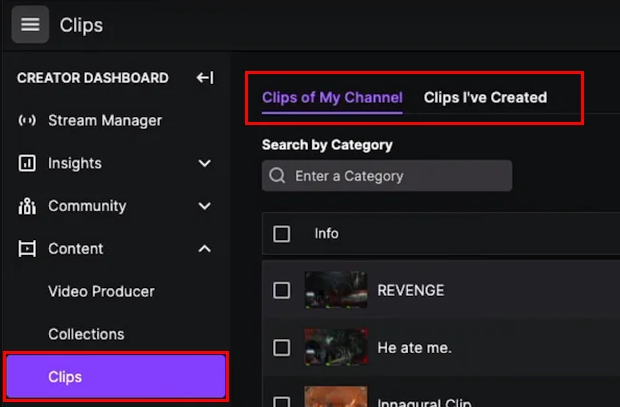 Selecione os clipes que deseja excluir e toque em “Excluir selecionados” para removê-los permanentemente do seu perfil do aplicativo Twitch.
Selecione os clipes que deseja excluir e toque em “Excluir selecionados” para removê-los permanentemente do seu perfil do aplicativo Twitch.
Excluir clipes de seguidores do Twitch
Siga estas etapas para excluir clipes que seus seguidores fizeram no aplicativo Twitch.
Inicie o aplicativo Twitch em seu Android ou iOS dispositivo e faça login. Toque no ícone de perfil no canto superior direito para acessar “Configurações”. Toque em “Diretrizes da comunidade,” toque no ícone humano e selecione “Navegar”. Toque no ícone de perfil para navegar até o “Painel do criador”. Toque “Conteúdo” e selecione “Clipes.” Toque em “Clipes do meu canal,” toque em um ou vários clipes e toque em “ Excluir selecionado” para removê-lo permanentemente do aplicativo Twitch.
Seus clipes do Twitch não estão sendo excluídos?
Se você está enfrentando problemas para excluir clipes no aplicativo do Twitch, experimente estes hacks para corrigir o aplicativo e excluir clipes rapidamente!
Correção nº 1: reiniciando o dispositivo
Primeiro, você pode tentar corrigir o aplicativo Twitch impedindo a exclusão de clipes é reiniciar o dispositivo com estas etapas.
Pressione e segure o poder botão na lateral do seu dispositivo Android. Selecione “Reiniciar.” Aguarde até que seu dispositivo Android inicialize novamente e mostre a tela inicial. Inicie o aplicativo Twitch e veja se você pode excluir os clipes desta vez.
Se você tiver um dispositivo iOS, reinicie-o e verifique a correção.
Correção nº 2: limpar o cache
Você pode fazer o aplicativo Twitch funcionar sem problemas novamente limpando o cache de aplicativos em seu telefone Android da seguinte maneira.
Abra “Configurações” > “Aplicativos” > “Twitch”. Toque em “Armazenamento” > “Limpar cache” para remover qualquer mau funcionamento do aplicativo Twitch.
Correção nº 3: atualizar o aplicativo
Outra maneira de corrigir um aplicativo Twitch com defeito é atualizá-lo para sua versão mais recente com estas etapas simples.
Em um iOS
Inicie a App Store. Toque no ícone de perfil. Toque em “ATUALIZAÇÕES DISPONÍVEIS.” Toque em “Atualizar” ao lado do aplicativo Twitch para atualizá-lo para a versão mais recente. 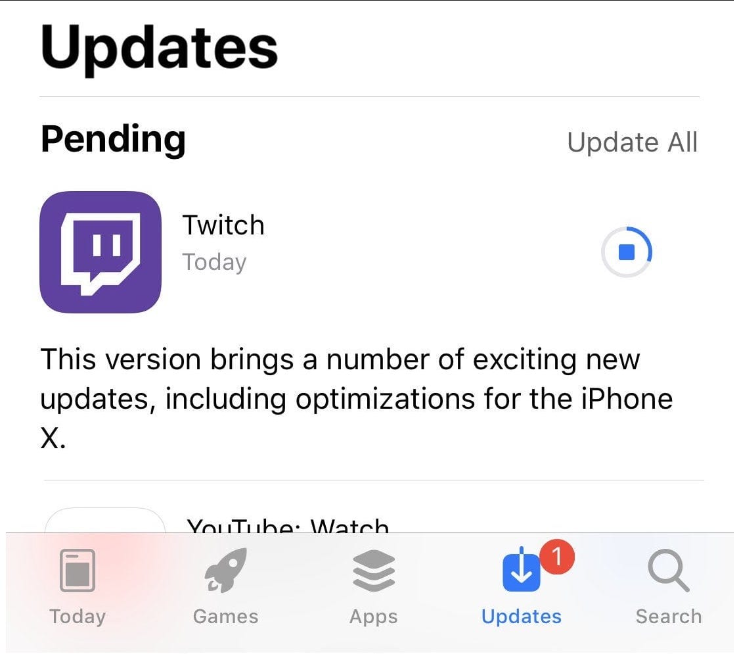
No Android
Iniciar Play Store. Toque no ícone de perfil. Toque em “Gerenciar aplicativos e dispositivo.” Toque em “Gerenciar”. Toque “Atualizar” ao lado do aplicativo Twitch para atualizá-lo para a versão mais recente. Inicie o aplicativo Twitch no seu dispositivo móvel e verifique se tudo está funcionando bem e se você pode excluir os clipes rapidamente.
Resumo
Neste guia, discutimos como excluir clipes no aplicativo Twitch. Também discutimos o que fazer se você deseja excluir clipes postados por seus seguidores no Twitch.
Esperamos que sua dúvida seja respondida neste artigo e você pode eliminar clipes desnecessários do Twitch para uma sensação de organização.